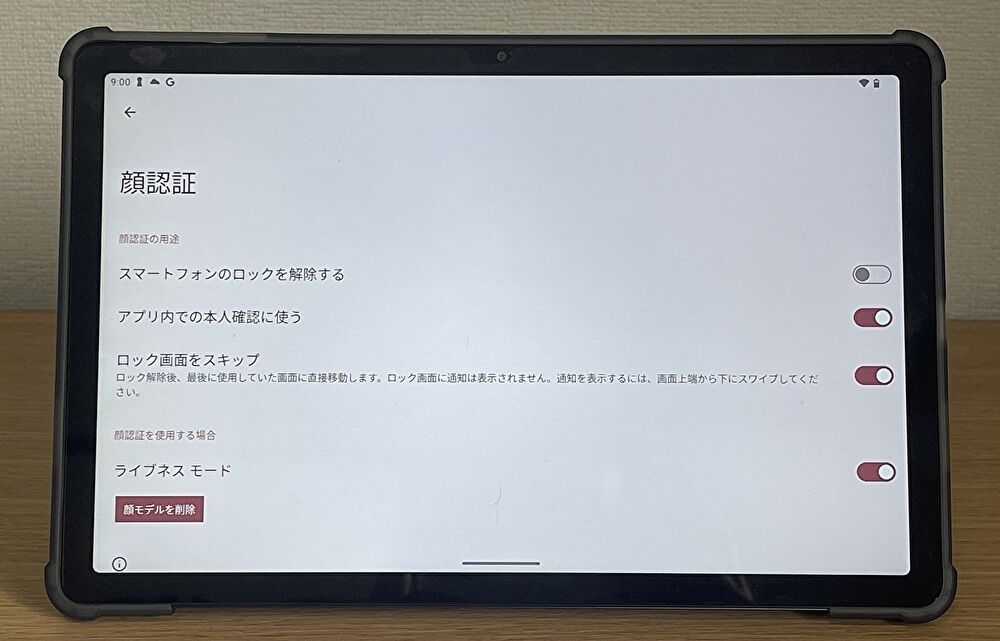
顔認証を搭載するAndroid タブレットが増えつつありますが、11インチのAndroid 14 タブレットにて 初めて運用してみましたので、Android タブレットでの顔認証の登録プロセスと使用感について記載します。
これまでのタブレットでは PIN コードを使用していましたが、やはり顔認証は快適です。眼鏡をかけたうえで登録しましたが、眼鏡を外しても、眼鏡を替えても しっかりと認証できています。
Android 14 タブレットでの顔認証の登録方法
Android 14 タブレットにおける「顔認証の登録プロセス」を掲載します。お使いのタブレットによっては、画面構成が異なる可能性もあります。
▼「設定」アプリの「セキュリティとプライバシー」をタッチします。

▼「デバイスのロック解除」をタッチします。項目内に「顔認証」と記載があることを確認しましょう。

▼「顔認証」をタッチします。「セットアップが必要です」と記載があることを確認しましょう。
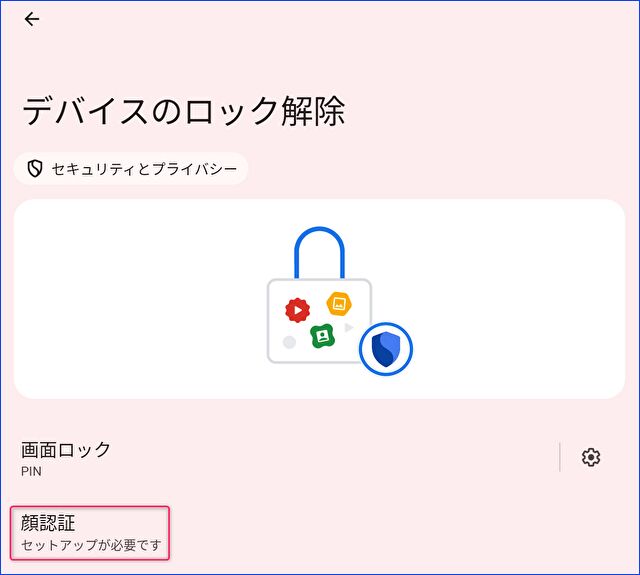
▼「顔認証は指紋認証よりも精度は低い。暗すぎる、明るすぎる、逆光の状態では、顔認証によるロック解除の成功率は低下する」などの、注意書きの画面が表示されます。以下の画面ではカットしていますが、右下に「同意する」のボタンがありますので、これをタッチします。なお、何度か「PIN コード」の入力を求められますので、画面指示に従います。

▼登録画面は縦に長いため、登録時に顔を表示するサークル部分の掲載は割愛し、先頭の文言のみの表示です。「設定方法」「顔の登録」「登録完了通知」の3プロセスとなりますが、画面指示に従い登録します。なお、登録にあたっては、顔の位置が正面でなく 多少 斜めになっていても、ごく短時間で登録できます。



▼以下の「顔認証」の項目にて、「顔が登録されています」となっていることを確認しましょう。
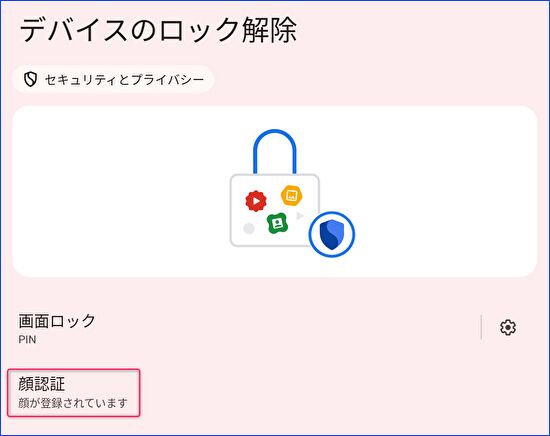
設定項目、顔登録の解除
以下の画面のとおり、「顔認証の用途」として 有効・無効を切り替え可能な項目は以下の3種類です。また、登録可能な顔は一つのみとなりますが、登録した顔の削除は画面の「顔モデルを削除」の項目から、簡単に行うことができます。
- タブレットのロック解除
- アプリ内での本人確認
- ロック画面のスキップ
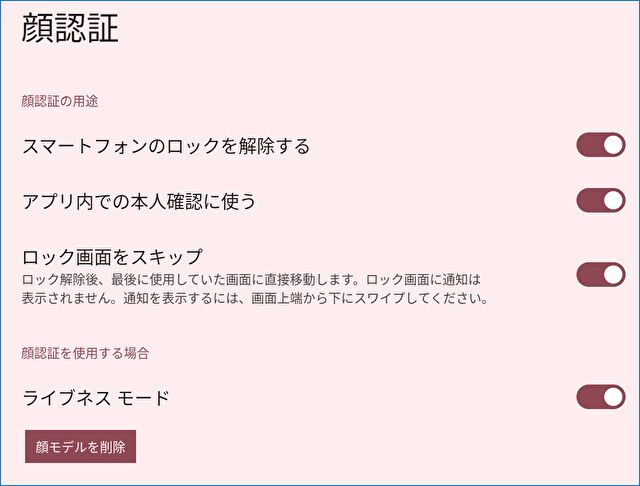
顔認証の使用感
今回、以下の記事にて実機レビューの、8百万画素のフロントカメラを搭載する 11インチ Android 14 タブレット「Blackview Tab 16 Pro」にて、顔認証を試しています。

フロントカメラの画素数などに応じて、レスポンスや使用感は異なると思いますが、顔認証を数日間使用してのコメントは以下です。
- 顔の登録は Windows 11 PCと同水準で速い。また、顔の正面からの登録でなくとも、多少 斜めの場合にも、的確に登録できています(認証の精度に影響はありません)。
- 認証の確率は想像以上に高い。Android タブレットの場合、サイズと重さから、ホールドする角度が その都度 微妙にずれていることもあってか、ノートPCほどの精度ではありません。ただし、直感的には 8割〜9割ほどは顔認証できているイメージ。
- メインスマホは iPhone 12 Pro Maxですが、顔認証の確率としては、僅かに劣る程度でしょうか。ただし、認証速度は iPhoneよりも遅く、1秒ほどでの認識の感覚です。
- 上記の確率においては、手持ちのスマホの指紋認証よりも確実です。
- 眼鏡を装着しての(しかも、レンズの反射が大きい 100均で購入の老眼鏡)顔の登録でしたが、「眼鏡の装着なし」、あるいは「登録とは異なる眼鏡の装着」においても 精度は変わらずに認証できています。


コメント